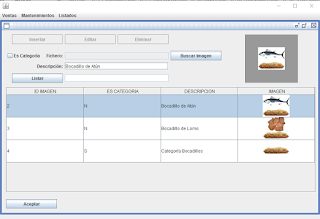En este post os voy a enseñar una manera sencilla de eliminar procesos concretos por nombre o id mediante programación.
Para poder hacer uso de este truco vamos a necesitar añadir System.Diagnostics a nuestro programa ya que haremos uso de la clase Process. Una vez hecho esto vamos a definir 3 métodos, uno para matar procesos por su id de proceso y dos que irán por nombre de proceso; el primero eliminará la primera ocurrencia y el segundo eliminará todos los procesos con el mismo nombre (el proceso "Chrome" puede ser un buen ejemplo para probarlo).
Matar tarea por Id.
private void KillTaskById(int taskid)
{
try
{
Process proceso = Process.GetProcessById(taskid);
proceso.Kill();
}
catch (Exception ex)
{
MessageBox.Show(ex.Message);
}
}
Matar tarea por Nombre. Primera ocurrencia.
private void KillTaskByName(string taskName)
{
try
{
Process[] procesos = Process.GetProcessesByName(taskName);
procesos[0].Kill();
}
catch (Exception ex)
{
MessageBox.Show(ex.Message);
}
}
Matar tarea por Nombre. Todas las ocurrencias.
private void KillAllTasksByName(string taskName)
{
try
{
foreach (Process proceso in Process.GetProcessesByName(taskName))
{
proceso.Kill();
}
}
catch (Exception ex)
{
MessageBox.Show(ex.Message);
}
}
Probadlo y dejar en los comentarios que os ha parecido.
Si tienes cualquier duda o comentario recuerda que puedes exponerlo aquí o bien mediante nuestro twitter y facebook.